Unbekanntes USB -Gerät, Geräteauslagerungsfehler unter Windows 11/10 Fix
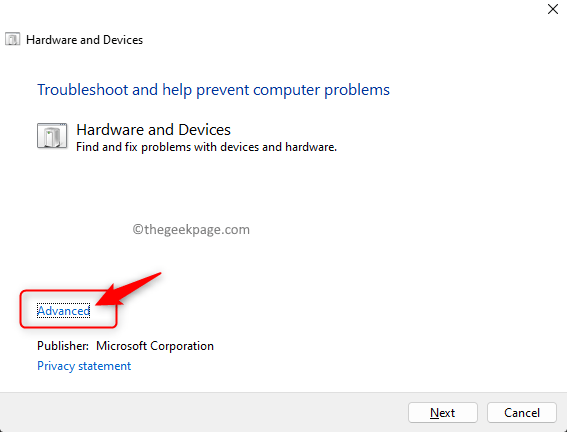
- 4252
- 823
- Hr. Moritz Bozsik
Nachdem Sie seit langem USB -Geräte verwendet haben, ist bekannt, dass beim Einfügen eines USB -Geräts in einen Windows -PC die für die USB benötigten Treiber zuerst installiert sind und das USB kann zugegriffen werden. Immer wenn ein Hardwaregerät an einen Windows -PC angeschlossen ist, wird ein Treiber benötigt, um mit dem Gerät zu kommunizieren. Windows kann das Hardwaregerät jedoch nicht erkennen, wenn die Treiber beschädigt sind. Ein solcher Fehler, der bei der Verwendung eines USB -Geräts auf einem Windows -Computer zu sehen ist, ist die Unbekannter USB -Gerätefehler (Geräteauslistung) Fehler.
Die USB -Aufzählung ist der Prozess der Erkennung eines USB -Geräts, wenn es an ein Host -Gerät angeschlossen ist. Sobald das USB -Gerät in das Host -Gerät eingefügt wird, wird sein Typ erkannt und die erforderlichen Treiber werden geladen. Wenn die USB -Aufzählung nicht funktioniert, wird das angeschlossene USB -Gerät vom Host nicht erkannt, und die obige Fehlermeldung wird vom Benutzer im Universal Serial Bus Controller Knoten des Geräte -Managers angezeigt.
Wenn Sie das sehen Unbekanntes USB -Gerät, Gerätefehlerzählungsfehler Lesen Sie diesen Beitrag auf Ihrem Windows -PC, um nach Lösungen zu suchen, mit denen Sie diesen Fehler beheben können. Überprüfen Sie vor dem Versuch der folgenden Korrekturen die Problemumgehungen, um festzustellen, ob sie Ihnen bei der Behebung dieses Problems helfen können.
Inhaltsverzeichnis
- Problemumgehungen
- Lösung 1 - Führen Sie die Hardware- und Geräte -Fehlerbehebung aus
- Lösung 2 - Aktualisieren Sie Geräte -Treiber
- Lösung 3 - Deinstallieren und installieren Sie den USB Root Hub (USB 3.0) Fahrer
- Lösung 4 - Die USB -Controller deinstallieren und neu installieren
Problemumgehungen
1. Führen Sie einen System -Neustart durch und überprüfen Sie, ob der Fehler behoben ist.
2. Entfernen Sie das USB -Gerät und stecken Sie es an einen anderen verfügbaren USB -Anschluss auf Ihrem PC.
3. Wenn Ihnen ein anderes System zur Verfügung steht, stecken Sie dieses USB -Gerät in das andere System und überprüfen Sie, ob es sich um ein Problem mit dem PC oder dem USB -Gerät handelt.
4. Wenn Sie ein Gerät über ein USB -Kabel verwenden, wechseln Sie das Kabel.
5. Überprüfen Sie, ob ausstehende Windows -Updates ausstehend sind. Wenn es welche gibt, installieren Sie sie.
Lösung 1 - Führen Sie die Hardware- und Geräte -Fehlerbehebung aus
1. Drücken Sie Windows + r um die zu öffnen Laufen Kasten.
Typ CMD und drücke Strg + Shift + Eingabetaste zusammen zu öffnen Eingabeaufforderung mit Administratorrechten.
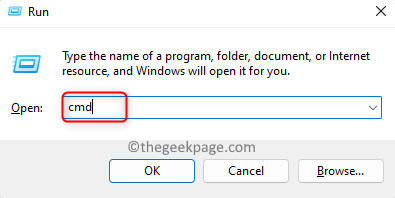
Klicke auf Ja wenn aufgeleitet von Benutzerkontensteuerung.
2. Im Eingabeaufforderung, Geben Sie den Befehl unten ein und drücken Sie die Eingabetaste, um ihn auszuführen.
msdt.exe -id -devicediagnostic
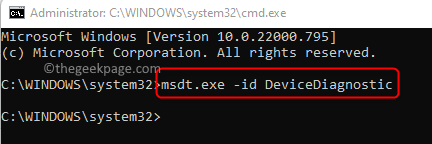
3. Dies öffnet die Hardware und Geräte Fehlerbehebung.
Klick auf das Fortschrittlich Verknüpfung.
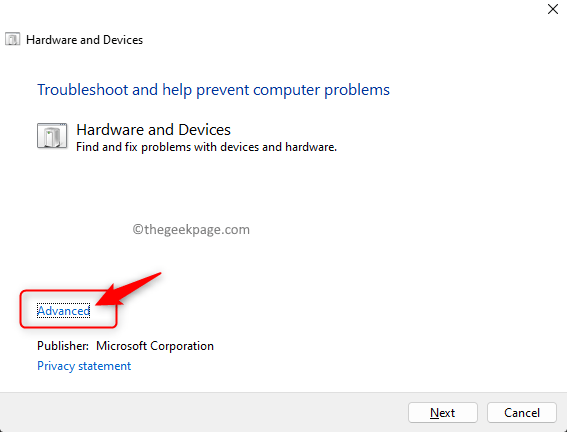
Überprüfen Sie dann das Kontrollkästchen neben Reparaturen automatisch auftragen.
Klicke auf Nächste.
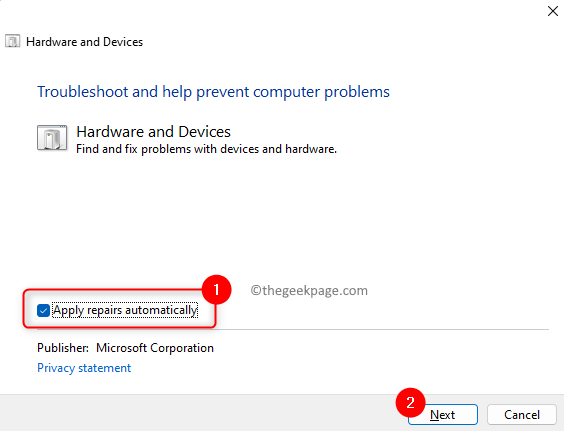
4. Warten Sie, bis der Fehlerbehebungsproblem Probleme mit den Geräten und der Hardware auf Ihrem PC erfasst und behebt.
Nach Abschluss des Vorgangs, Neustart dein PC.
5. Schließen Sie Ihr USB -Gerät ein und überprüfen Sie, ob das Gerät ohne Meldung eines Fehlers erkannt wird.
Lösung 2 - Aktualisieren Sie Geräte -Treiber
1. Öffne das Laufen Dialog mit dem Windows und r Schlüsselkombination.
Typ devmgmt.MSC und schlagen Eingeben um die zu öffnen Gerätemanager.
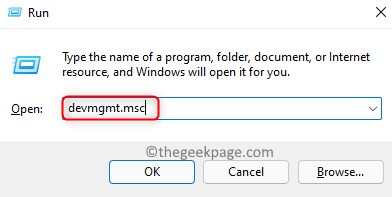
2. Im Gerätemanager, Suchen Sie den gekennzeichneten Knoten Universelle Serienbuscontroller.
Erweitern Sie dies, indem Sie auf den kleinen Pfeil daneben klicken.
3. Sie sehen ein gelbes Ausrufezeichen neben Ihrem USB -Gerät, das mit dem System verbunden ist, aber nicht erkannt wird.
Klicken Sie mit der rechten Maustaste darauf USB Gerät und wählen Sie die Option Treiber aktualisieren.
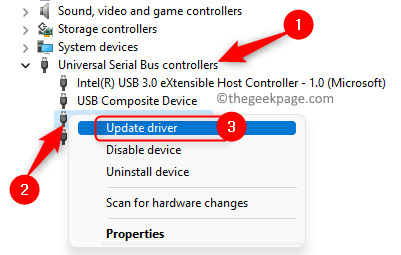
4. Im Treiber aktualisieren Fenster, auswählen Suchen Sie automatisch nach Treibern.
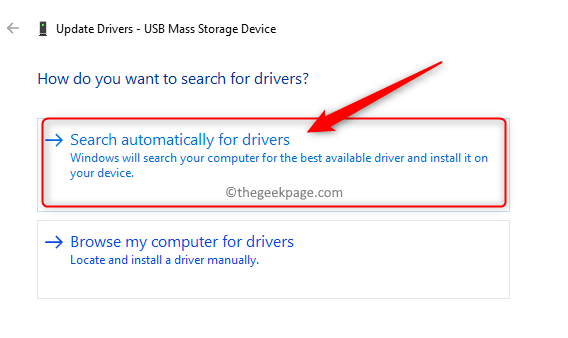
Windows beginnt online nach Updates für die vorhandenen Treiber auf Ihrem PC zu suchen.
Wenn Updates verfügbar sind, werden sie installiert.
5. Neustart Ihr Computer, nachdem die Treiber aktualisiert wurden.
Überprüfen Sie, ob der USB -Aufzählungsfehler behoben ist.
Lösung 3 - Deinstallieren und installieren Sie den USB Root Hub (USB 3.0) Fahrer
1. Drücken Sie die Windows + x Schlüsselkombination zum Öffnen des Start -Taste -Kontextmenüs.
Wählen Sie im Menü, das sich öffnet, aus Gerätemanager.
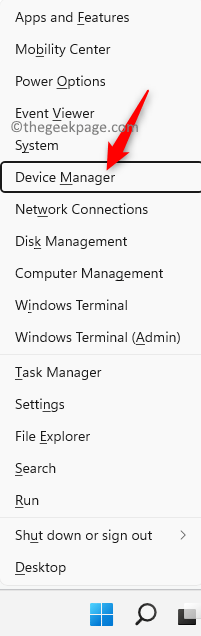
2. Erweitere das Universelle Serienbuscontroller Knoten in der Liste der Geräte, die im Geräte -Manager angezeigt werden.
Klicken Sie mit der rechten Maustaste auf USB Root Hub (USB 3.0) und wähle Gerät deinstallieren.
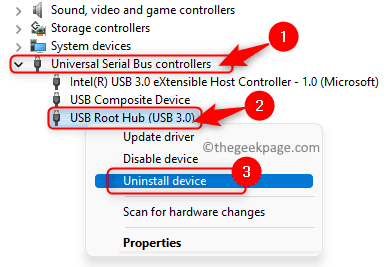
Wenn Sie zur Bestätigung aufgefordert werden, klicken Sie auf Deinstallieren nochmal.
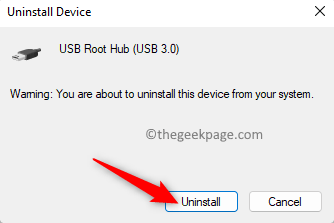
Deinstallieren Sie den Treiber, folgt den Anweisungen, die auf dem Bildschirm angezeigt werden.
3. Neu starten Ihr Computer nach dem USB -Root -Hub ist deinstalliert.
Während des Systems des Systems wird Ihr PC nach Hardware -Änderungen und dem neuesten Treiber für USB 3 gescannt.0 wird installiert.
Überprüfen Sie, ob Ihr USB -Gerät jetzt ohne Fehler erkannt wird.
Lösung 4 - Die USB -Controller deinstallieren und neu installieren
1. Schlagen Sie die Fenster Taste auf Ihrer Tastatur und tippen Sie auf Gerätemanager Im Windows -Suchfeld.
Klicke auf Gerätemanager im Suchergebnis angezeigt.
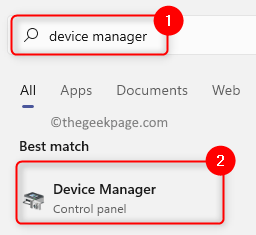
2. Suchen Sie die Universelle Serienbuscontroller Knoten in der Liste der Geräte und erweitern Sie es.
Unter diesem Knoten sehen Sie eine Liste von USB -Controllern.
Klicken Sie mit der rechten Maustaste auf die USB -Controller gelistet und wählen Gerät deinstallieren.
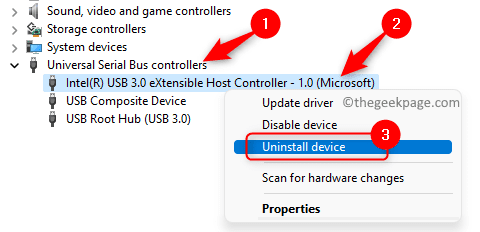
Klicken Sie in der Bestätigungsaufforderung, die auftaucht Deinstallieren nochmal.
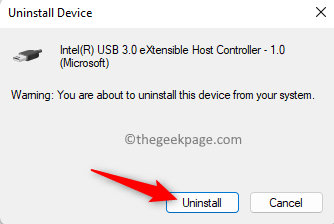
Warten Sie, bis der USB -Controller deinstalliert wird.
3. Wenn es andere USB -Controller gibt, deinstallieren Sie sie auf die gleiche Weise wie oben erwähnt.
Neustart dein Computer.
Sobald das System startet, werden Änderungen in der Hardware gescannt und von Windows erkannt. Die USB -Controller, die deinstalliert wurden.
Schließen Sie Ihr USB -Gerät an und überprüfen Sie, ob es im Geräte -Manager ohne Fehler angezeigt wird.
Das ist es!
Danke fürs Lesen.
Fanden Sie diesen Artikel über die Lösung der Lösung der Unbekannter USB -Gerätefehler (Geräteauslistung) Fehler Auf Ihrem Windows -PC, während Sie ein USB -Gerät anschließen? Bitte teilen Sie uns im Kommentarbereich unten Ihre Gedanken und Meinungen zur gleichen.
- « Andere Benutzerkonto -Namen, die auf dem Windows 10 -Anmeldebildschirm nicht angezeigt werden
- So beheben Sie Windows Defender Verhalten Win32/Hive.Zy alarm »

